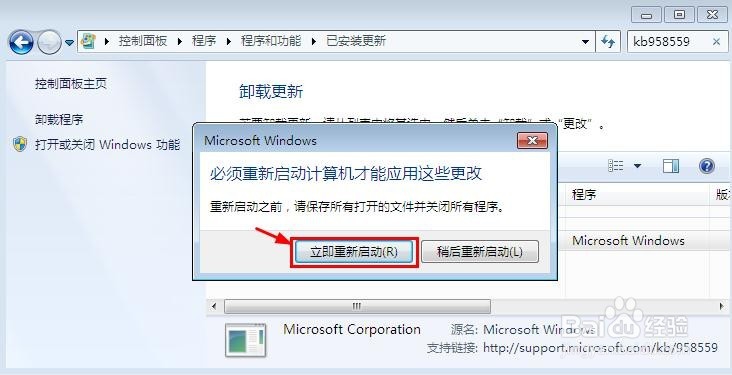我们在WIN7系统中有时候安装了Windows Virtual PC虚拟机以后,使用了一段时间后,不想使用了,想要卸载,但是很多朋友找不到卸载的位置,控制面板的卸载程序中是没有的,因为Windows Virtual PC虚拟机是作为系统更新存在的,所以大家卸载更新才可。那么我们如何卸载Windows Virtual PC虚拟机呢?这里小编介绍下操作方法,提供参考。

工具/原料
Windows Virtual PC虚拟机
Win7怎么卸载Windows Virtual PC虚拟机
1、首先打开电脑的控制面板,这里小编计算机窗口中打开控制面板。

2、然后控制面板中点击这里的卸载程序。查看方式类别浏览哈。

3、卸载程序中是没有Windows Virtual PC的,这里点击查看已安装的更新。

4、这里搜索中直接输入KB958559查找,因为这里更新可能太多不好查找。

5、查找到以后,点击选择,然后点击这里的卸载按钮。

6、这时候我们同意,就可以进行Windows Virtual PC的卸载了。


7、最后大家需要重新启动电脑,这样Windows Virtual PC虚拟机卸载完成。